집 >소프트웨어 튜토리얼 >컴퓨터 소프트웨어 >Edge 브라우저가 방화벽에 의해 차단되는 경우 어떻게 해결합니까?
Edge 브라우저가 방화벽에 의해 차단되는 경우 어떻게 해결합니까?
- PHPz앞으로
- 2024-03-13 19:10:081674검색
php 편집기 Baicao가 Edge 브라우저가 방화벽에 의해 차단되는 문제를 해결하는 방법을 소개합니다. Edge 브라우저가 방화벽에 의해 차단되는 문제가 발생하면 웹 페이지에 정상적으로 액세스하지 못할 수 있습니다. 이 문제에 대한 해결 방법에는 방화벽 설정 확인, 브라우저 버전 업데이트, 브라우저 캐시 지우기 등이 포함됩니다. 간단한 조정과 조작으로 Edge 브라우저가 방화벽에 의해 차단되는 문제를 쉽게 해결하고 원활한 탐색 경험을 보장할 수 있습니다.
방화벽에 의해 차단된 경우 Edge 브라우저를 복원하는 방법은 무엇입니까?
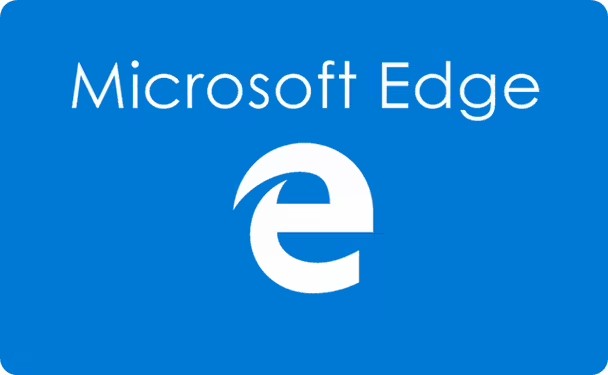
1. 방화벽 설정을 확인하세요:
- Windows 작업 표시줄에서 시작 버튼을 클릭하고 설정을 엽니다.
- 설정 창에서 업데이트 및 보안을 선택하세요.
- 왼쪽 탐색 모음에서 "Windows 보안"을 선택합니다.
- 오른쪽 창에서 "방화벽 및 네트워크 보호"를 클릭합니다.
- 방화벽이 켜져 있는지 확인하고 방화벽의 고급 설정을 확인하세요.
- 고급 설정에서 Edge 브라우저에 대한 특정 규칙이나 차단 설정을 찾으세요.
- 해당하는 경우 Edge 브라우저가 방화벽을 통과할 수 있도록 방화벽 규칙을 수정합니다.
2. 방화벽 화이트리스트에 Edge 브라우저를 추가합니다:
- 방화벽 설정을 엽니다(위 단계를 따르세요).
- "방화벽을 통해 앱 허용" 또는 이와 유사한 옵션을 클릭합니다.
- 애플리케이션 목록에서 "Microsoft Edge"를 찾아 선택합니다.
- 방화벽이 Edge 브라우저에 대한 접근을 차단하지 않도록 방화벽 통과 허용 목록에 "Microsoft Edge"를 반드시 추가하세요.
3. Edge 브라우저 재설정:
- 엣지 브라우저를 엽니다.
- 오른쪽 상단의 메뉴 버튼(가로 점 3개)을 클릭하세요.
- "설정"을 선택하세요.
- '설정' 페이지에서 맨 아래로 스크롤하여 '고급 설정'을 찾아 클릭합니다.
- "고급 설정"에서 "재설정"을 찾아 클릭하세요.
- 재설정 옵션을 확인하고 브라우저 재설정이 완료될 때까지 기다립니다.
위의 방법으로도 문제가 해결되지 않으면 방화벽을 비활성화하여 일시적으로 문제를 해결할 수 있으나, 인터넷에 연결되어 있는 동안에는 반드시 주의를 기울여 주시기 바랍니다. 또한, 방화벽 설정에 익숙하지 않거나 잘못된 작동이 우려되는 경우 네트워크 관리자나 기술 지원팀에 문의하여 추가 도움과 안내를 받는 것이 좋습니다.
위 내용은 Edge 브라우저가 방화벽에 의해 차단되는 경우 어떻게 해결합니까?의 상세 내용입니다. 자세한 내용은 PHP 중국어 웹사이트의 기타 관련 기사를 참조하세요!

